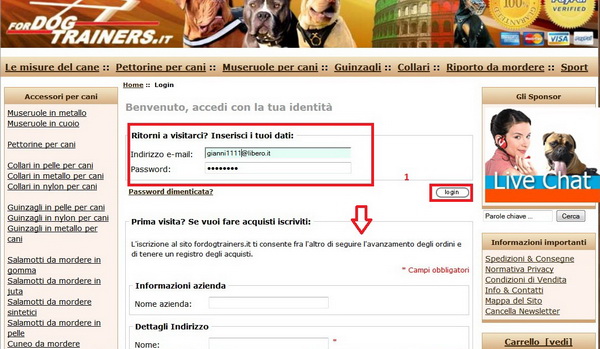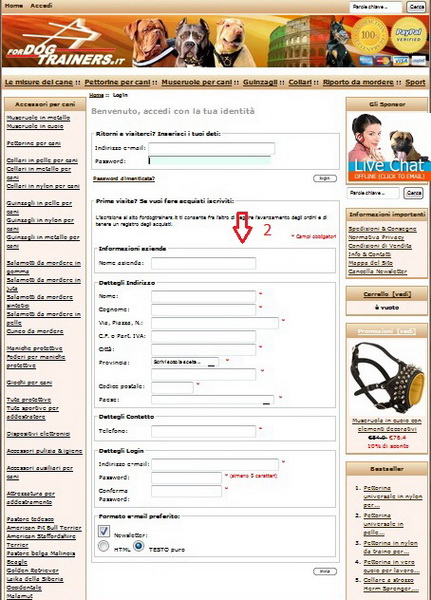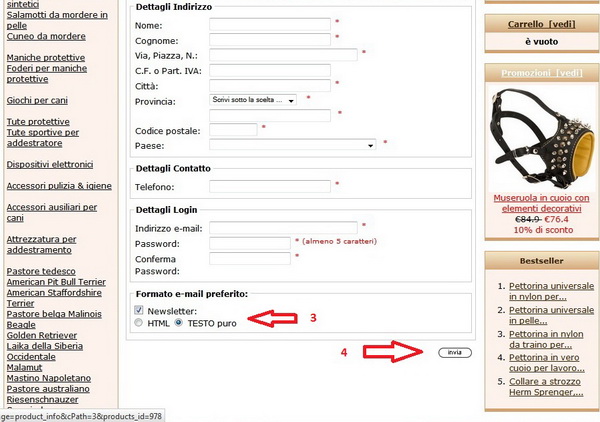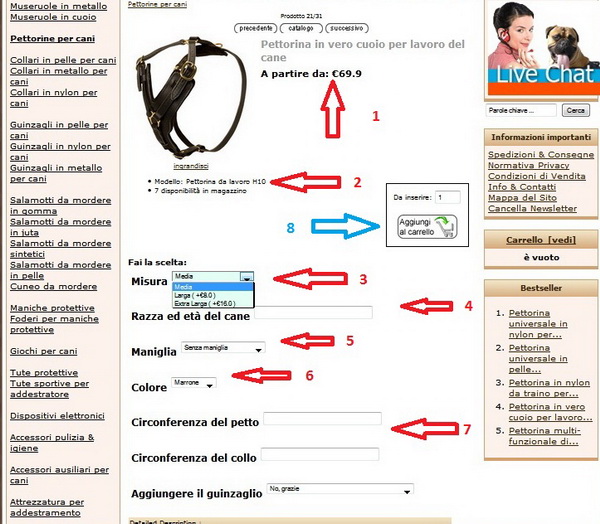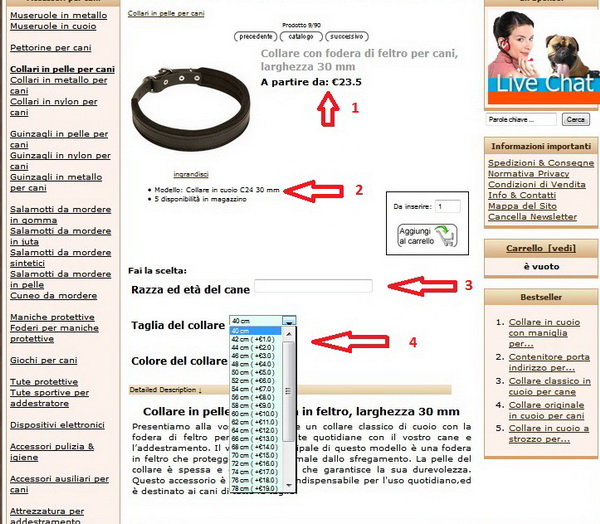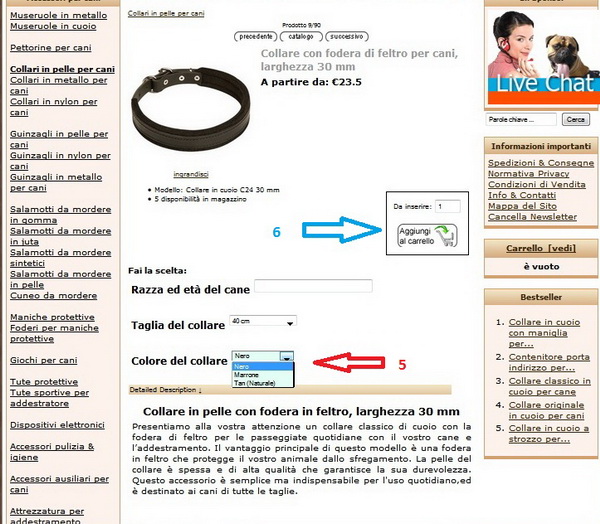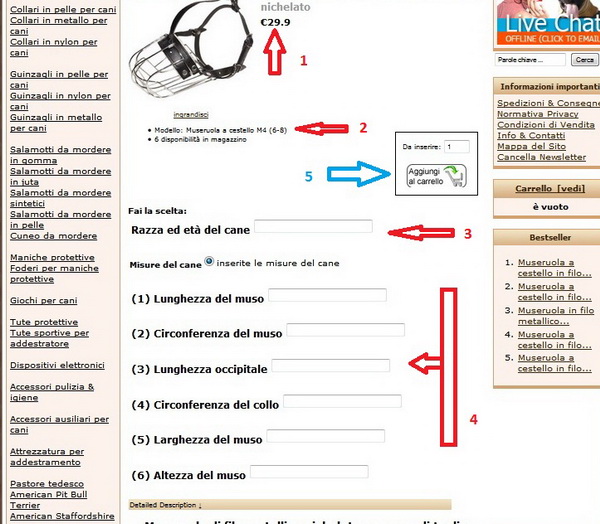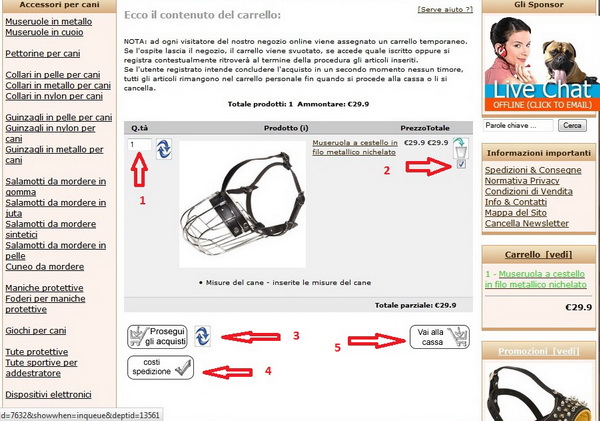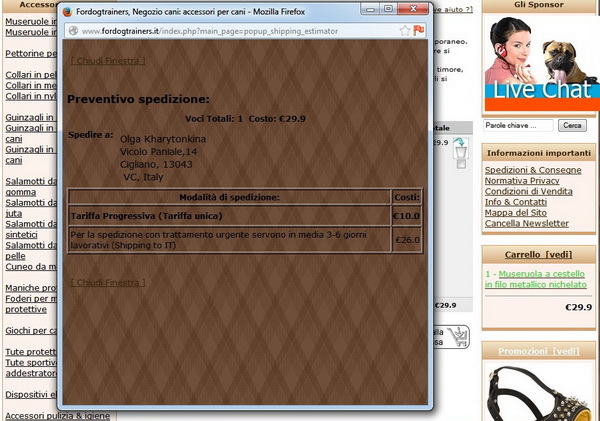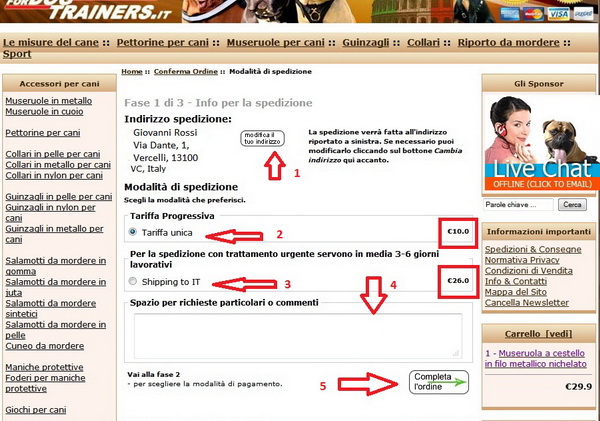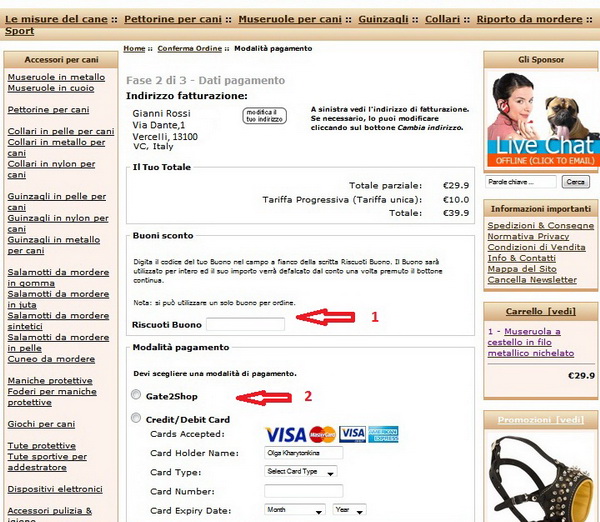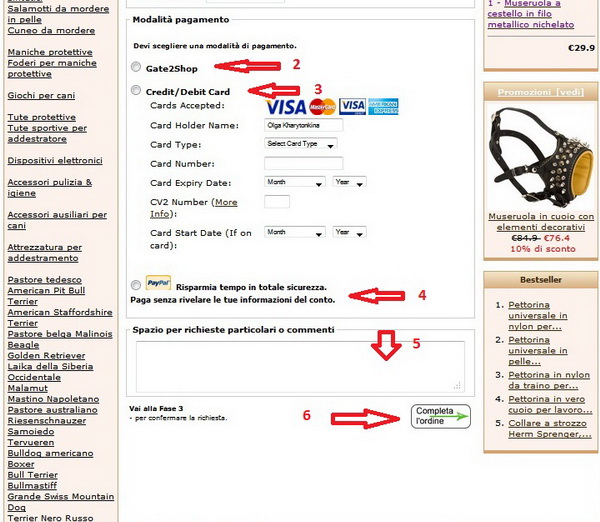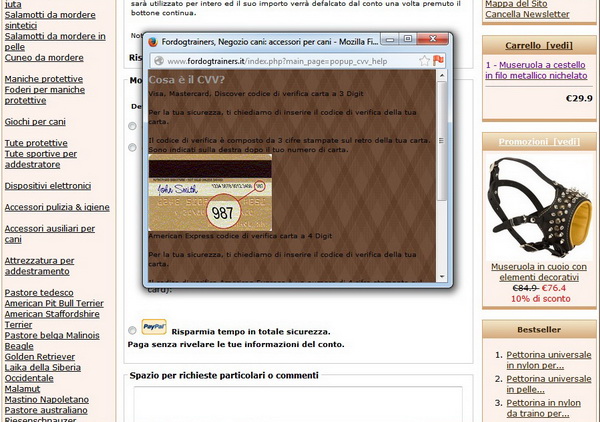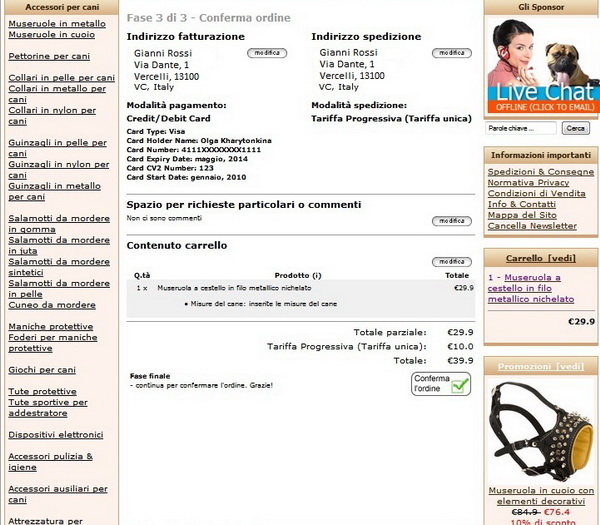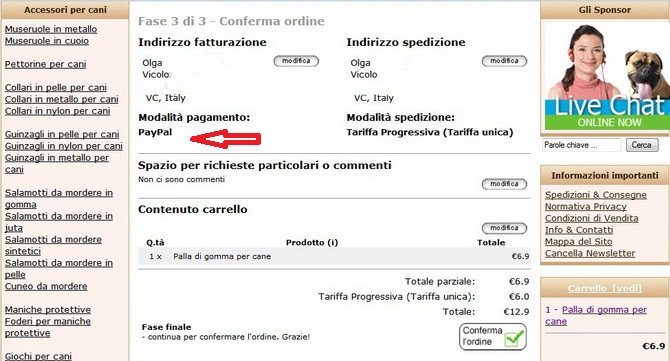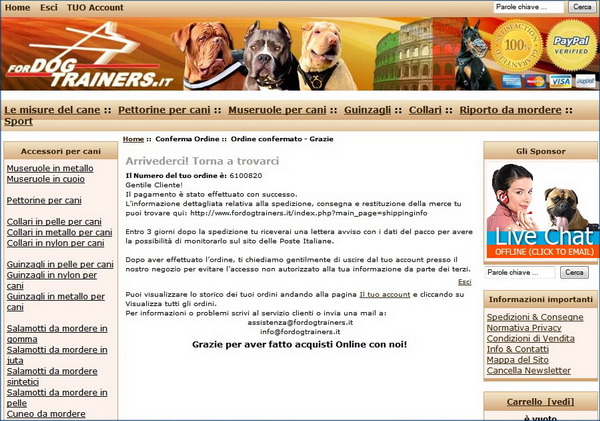COME EFFETTUARE UN ORDINE
Gentile Cliente!
Per evitare gli sbagli, per favore, prima di effettuare il tuo ordine informati come effettuarlo giusto.
1. È necessario effettuare l’accesso sul sito.
Inserire e-mail e
password e premere il tasto “login” (numero 1 sulla figura1) oppure
registrarsi sul sito compilando tutti gli spazi appositi (freccia rossa 2
sulla figura 1 e sulla figura 2).
Figura 1.
Se tu vuoi ricevere le nostre lettere con promozioni, offerte ed altra
informazione, metti un segno di spunta (freccia rossa con il numero 3
sulla figura 3). Dopo aver compilato tutti gli spazi necessari premi il
tasto “invia” (freccia con il numero 4 sulla figura 3).
Figura 3.
2. È necessario fare la scelta di uno o qualche prodotto.
È
necessario attirare l’attenzione che il prezzo del prodotto è iniziale
(freccia rossa con il numero 1 sulla figura 4) e si aumenta se un
cliente sceglie la taglia più grande o accessori ausiliari (maniglia, un
altro tipo di moschettone, guinzaglio ecc.) Le taglie, i colori e gli
accessori ausiliari è possibile scegliere nei menu a tendina (freccie
con i numeri 3,5,6).
Attenzione! È necessario compilare gli spazi con le misure del cane, la
razza e l’età! (Frecce rosse con i numeri 4 e 7 sulla figura 4). Se tu
hai delle domande, puoi scriverci una e-mail indicando il codice del
modello del prodotto che è indicato sotto la foto (freccia rossa con il
numero 2). Dopo aver scelto tutti gli accessori, colore e taglia, premi
il tasto “aggiungi al carrello” (freccia azzurra con il numero 8)
Figura 4. Scelta di una pettorina.
Freccia rossa 1 – prezzo iniziale
Freccia rossa 2 – codice del modello della pettorina
Freccia rossa 3 – misura della pettorina (menu a tendina)
Freccia rossa 4 – razza ed età del cane
Freccia rossa 5 –con maniglia o senza (menu a tendina)
Freccia rossa 6 – colore della pettorina (menu a tendina)
Freccia rossa 7 – misure del cane
Freccia azzurra 8 – aggiungere al carrello
Figura 5. Scelta di un collare.
Freccia rossa 1 – prezzo iniziale
Freccia rossa 2 – codice del modello del collare
Freccia rossa 3 – razza ed età del cane
Freccia rossa 4 – taglia del collare (menu a tendina)
Figura 6 (continuazione della scelta di un collare)
Freccia rossa 5 – colore del collare (menu a tendina)
Freccia azzurra 6 – aggiungere al carrello
Figura 7. Scelta di una museruola.
Freccia rossa 1 – prezzo
Freccia rossa 2 – codice del modello della museruola
Freccia rossa 3 – razza ed età del cane
Freccia rossa 4 – misure del muso del cane
Freccia azzurra 5 – aggiungere al carrello
3. Dopo aver aggiunto al carrello i prodotti desiderati è possibile vedere tutti i prodotti acquistati
Figura 8. Tutti i prodotti acquistati.
Freccia rossa 1 – quantità dei prodotti
Freccia rossa 2 – per aggiungere al carrello È NECESSARIO METTERE UN SEGNO DI SPUNTA
Freccia rossa 3 – se tu vuoi aggiungere un altro prodotto, è necessario premere il tasto “prosegui gli acquisti”
Freccia rossa 4 – scelta del prezzo della spedizione, per vederlo è necessario premere il tasto “costi spedizione”
Freccia azzurra 5 – per proseguire con il pagamento è necessario premere il tasto “vai alla cassa”
Figura 9. Costi della spedizione.
Per vedere il costo della spedizione è necessario premere il tasto “costi spedizione” (freccia rossa 4 sulla figura 7).
4. Proseguire con l’informazione della spedizione.
Figura 10. Costi della spedizione.
Freccia rossa 1 – è possibile modificare l’indirizzo
Freccia rossa 2 – scelta della spedizione con la posta raccomandata
Freccia rossa 3 – scelta della spedizione con la posta celere
Freccia rossa 4 – è possibile scrivere i commenti, suggerimenti o informazioni che tu ritieni opportune
Freccia rossa 5 - Premere il tasto “completa l’ordine”
5. Proseguire con la modalità di pagamento.
Figura 11. Scelta di modalità del pagamento.
Freccia rossa 1 – inserire il buono sconto, se c’è
Freccia rossa 2 – modalità di pagamento tramite il sistema Gate2Shop
Figura 12. Scelta di modalità del pagamento (continuazione).
Freccia rossa 2– modalità di pagamento tramite il sistema Gate2Shop
Freccia rossa 3 – modalità di pagamento tramite la carta bancaria
Freccia rossa 4 – modalità di pagamento tramite il sistema PayPal
Freccia rossa 5 – è possibile scrivere commenti, suggerimenti o informazioni che tu ritieni opportune
Freccia rossa 6 – Premere il tasto “completa l’ordine”
Figura 13. Cosa è il CVV.
6. Conferma ordine.
Bisogna controllare tutta l’informazione e modificarla in caso di necessità.
Figura 14. Conferma ordine con il pagamento tramite carta di credito.
Figura 15. Conferma ordine con il pagamento tramite Paypal.
7. Fine dell’ordine.
Su questa pagina é possibile vedere il numero
dell’ordine effettuato e tornare alla pagina dell’account oppure uscire
dal sito.
Figura 16. Fine dell’ordine.